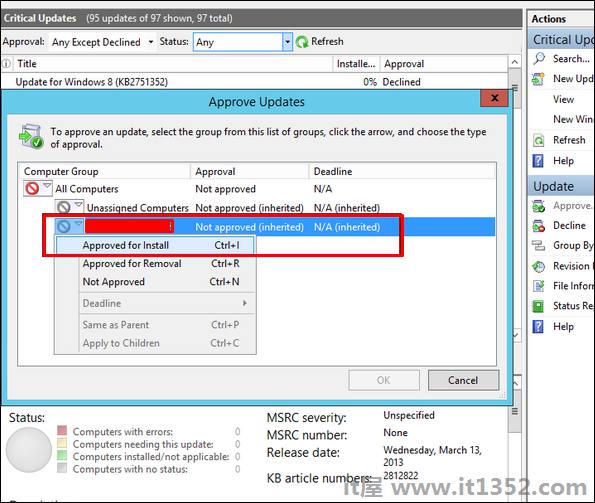在本章中,我们将了解如何配置WSUS并对其进行调整.配置它应遵循以下步骤.
步骤1 : 当你第一次打开它时,你应该转到"服务器管理器" → 工具 → Windows Server Update Services,然后将打开一个配置向导,然后单击 → 接下来.
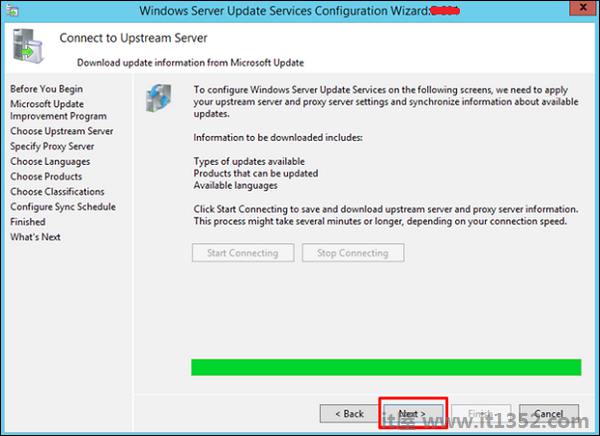
步骤2 : 点击"开始连接" → 等到绿色条充满然后然后 → 接下来.
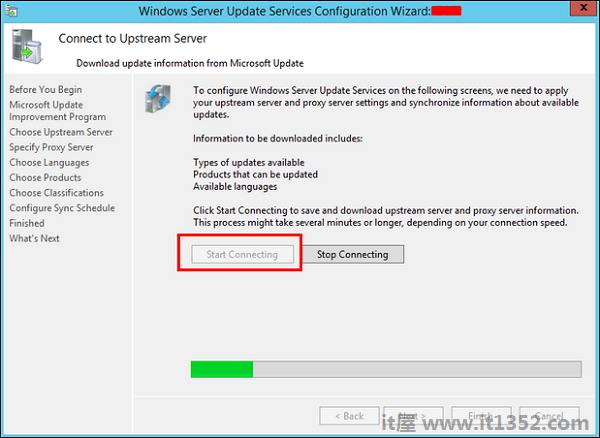
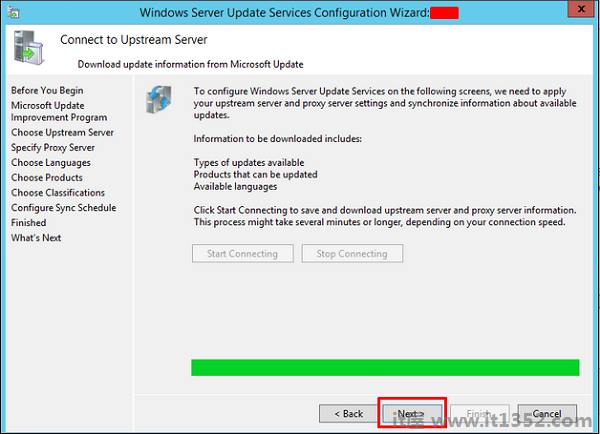
第3步 : 选中要进行更新的复选框,我选择了英语,然后选择 → 接下来.
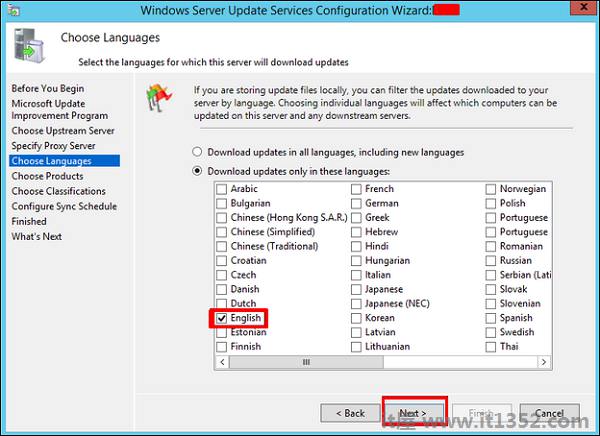
第4步 : 选中要更新的所有产品的复选框.它仅适用于Microsoft产品,建议包含与Microsoft相关的所有产品,然后是 → 接下来.
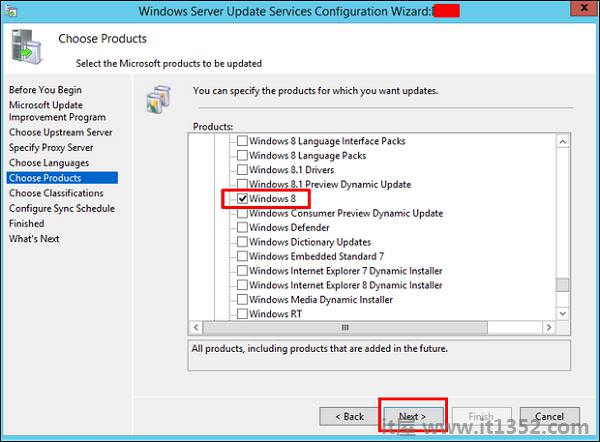
第5步 : 选择要更新的分类下载,如果你有一个非常好的网速,然后检查所有框,否则只需选中"关键更新".
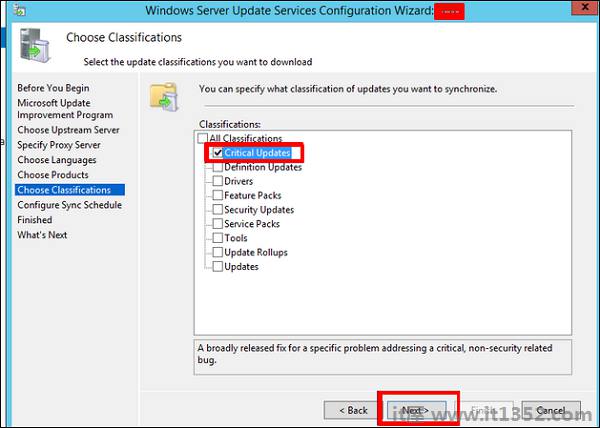
步骤6 : 现在我们应该安排更新,我建议在夜间和rarr自动完成;接下来.
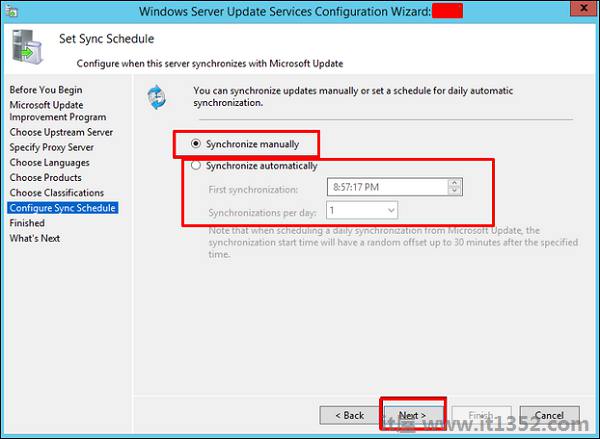
第7步 : 复选框"开始初始同步" → 完成.
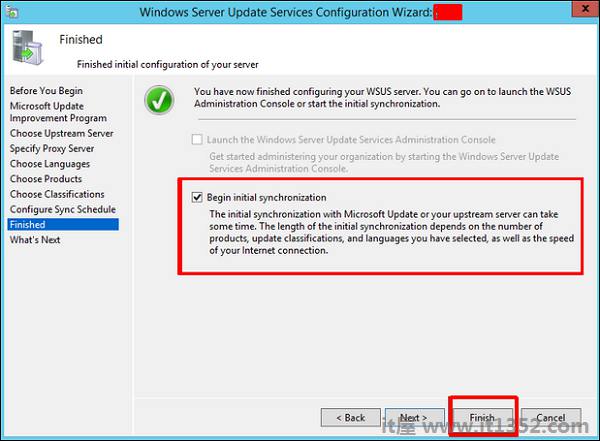
步骤8 : 现在WSUS控制台将打开,我们必须将计算机添加到WSUS.为此,请转到Options → 计算机.
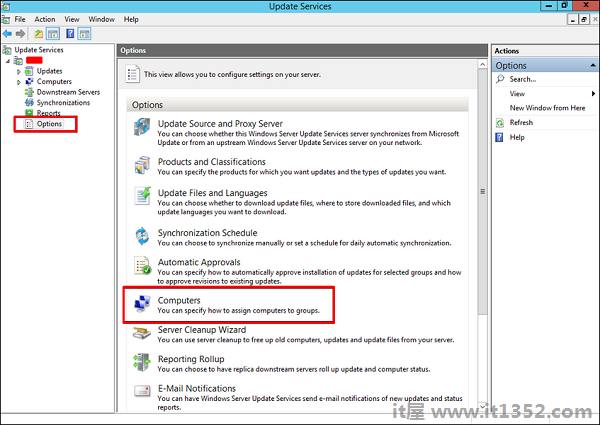
第9步 &减去;如果你有一个Domain Controler环境,请选择第二个选项,就像我的情况一样,否则选择第一个选项然后选择 → 好的.
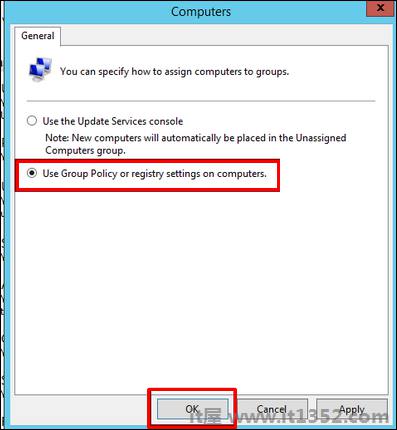
步骤10 : 完成所有这些操作后,您应该批准更新,这与在先前版本中完成的操作类似.要做到这一点 - 右键单击更新 → 批准如下面给出的屏幕截图所示.
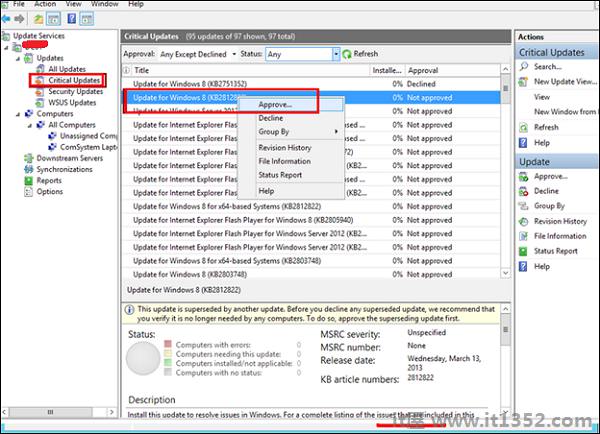
第11步 : 然后,您应该点击批准安装,如下面的截图所示.